Kaip naudoti „Scribble“ „iPad“ naudojant „iPadOS 14“
įvairenybės / / August 05, 2021
WWDC vadovai kalbėjo apie tai, kad „Apple“ pateikia naują „iPad“ ir „iPad OS“ funkciją. Ši naujausia funkcija, vadinama „Scribble“, šiuo metu išprotėja „Apple“ gerbėjus. Šiame straipsnyje mes panagrinėsime, kaip naudoti „Scribble“ „iPad“ naudojant „iPad OS 14“. Tačiau prieš tai svarbu žinoti, kas iš tikrųjų yra „Scribble“ ir ką jis sugeba?
Na, „Scribble“ yra funkcija, kuri paverčia jūsų ranka rašytus žodžius „iPad“ į tekstus. Dabar tai turi būti tikrai įdomu tiems, kurie mėgsta naudoti „Apple“ pieštuką rankiniu būdu rašyti į savo įrenginį, o ne rašyti. Tiesą sakant, naudojant „Scribble“ rašymas tampa įdomesnis, lengvesnis ir be vargo. Dabar, kai turime greitą „Scribble“ apžvalgą, pažiūrėkime, kaip tinkamai naudoti šią funkciją.

Turinys
-
1 Kaip naudoti „Scribble“ „iPad“ naudojant „iPadOS 14“?
- 1.1 1. Rašymas raštu
- 1.2 2. Ištrinamas tekstas
- 1.3 3. Teksto pasirinkimas
- 1.4 4. Teksto įterpimas
- 1.5 5. Piešimas raštu
- 2 Išvada
Kaip naudoti „Scribble“ „iPad“ naudojant „iPadOS 14“?
„Scribble“ siūlo keletą svarbiausių savybių, kurios tikrai pakeis jūsų rašymo patirtį. Dabar galite efektyviau rašyti, ištrinti, piešti ir padaryti daug daugiau naudodami „iPad“. Štai kaip galite naudoti „Scribble“ įrenginyje, kad gautumėte geriausią patirtį:
1. Rašymas raštu

Naudodami „Scribble“ galite tiesiogiai rašyti „iPad“ naudodami „Apple Pen“. Bendrovė užtikrina perspektyvią patirtį, panašią į rašymą rašikliu ir popieriumi. Viskas, ką rašote „iPad“, automatiškai perrašoma į įvestą tekstą. Žvelgiant į šią „iPad“ integruotą funkciją, visos kitos trečiųjų šalių programos turi nusivilti. Tačiau tam tikromis progomis galite patirti klaidingų gestų, pavyzdžiui, kai ką parašote, o po teksto konversijos galite pamatyti kitą žodį.
Tai gali atsitikti dviem aplinkybėmis, arba „Siri“ nesugeba atpažinti teksto, o tai greičiausiai neįvyks. Antra galima priežastis gali būti tavo baisus rašysena. Taigi, įsitikinkite, kad parašėte pakankamai gerai, bent jau tai turėtų būti suprantama.
2. Ištrinamas tekstas

Jei norite pašalinti bet kurį redaguojamą tekstą ekrane, turite jį tiesiog subraižyti. Tai automatiškai ištrins tą konkretų žodį ar sakinį.
3. Teksto pasirinkimas
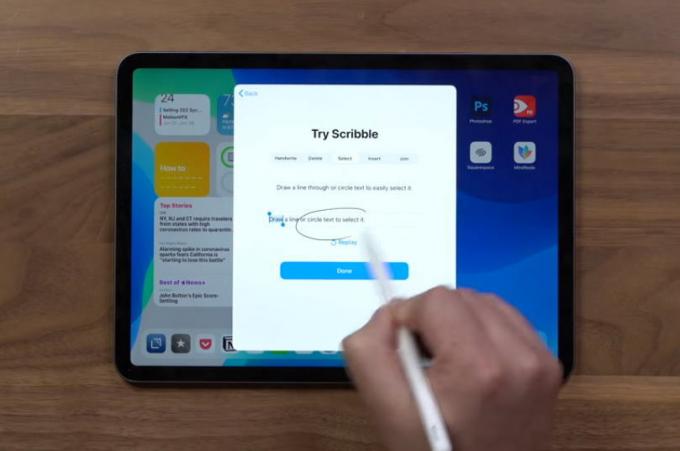
Naudodamiesi šia nuostabia „Apple“ funkcija, jūsų rašysenos patirtis yra labai sklandi, ji taip pat leidžia pasirinkti tekstus. Viskas, ką jums reikia padaryti, yra arba nubrėžti liniją po tekstu, kurį norite pasirinkti, arba tiesiog apibraukti visą teksto dalį. Galite pasirinkti vieną žodį, sakinį ar visą pastraipą. Argi ne nuostabu?
4. Teksto įterpimas

Kaip ir visas kitas parinktis, taip pat labai paprasta įterpti tekstą. Norėdami įterpti tekstą, tiesiog paspauskite ir palaikykite tam tikrą teksto sritį. Tai sukurs naują erdvę, kad galėtumėte ranka rašyti naują tekstą ir ten juos įdėti. Dabar galite pridėti teksto pradžioje, viduryje, pabaigoje arba kur tik norite.
5. Piešimas raštu
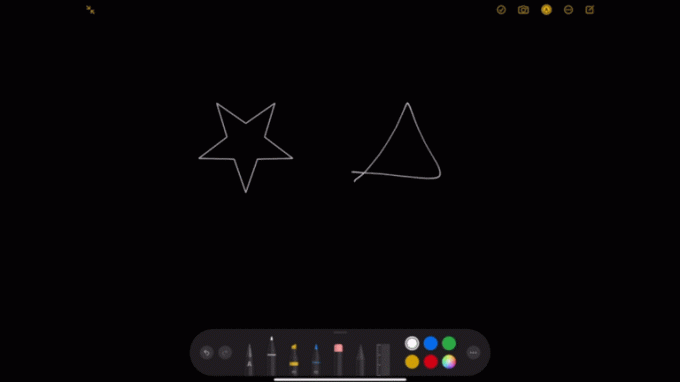
Kita svarbi funkcija yra piešimas. Ir šiuo atveju „Scribble“ taip pat daro protą, nes laikydamasis sekundės jūsų grubus menas taps šlifuotu. Galite tiesiog nupiešti bet kokią jums patinkančią figūrą ir laikyti rašiklį ekrane. Tai pakeis apytikslę diagramą į tinkamą struktūrą, nesuderinamas figūras transformuodamas tiesiomis linijomis ir apskritimais.
Be šių, jis siūlo keletą funkcijų, skirtų geresnei vartotojo patirčiai, pavyzdžiui, nubrėžti mažą vertikalią liniją tarp dviejų žodžių, pridėti vietos viduryje ir dar daugiau. Norint efektyviai naudoti „Scribble“ kaip profesionalą, reikės šiek tiek praktikos. Bet jums tikrai patiks ši „iPad“ rašymo funkcija su šia nauja nuostabia funkcija.
Išvada
Galų gale tai buvo keletas pagrindinių dalykų, kuriuos galite atlikti naudodami „Scribble“ savo „iPad“ naudodami „iPad OS 14“. Be abejo, yra ir daugybė kitų funkcijų, kurias sukursite naudodamiesi šia funkcija. Praneškite mums, ką manote apie „Scribble“ ir ar yra kokių nors patobulinimų.
Redaktoriaus pasirinkimas:
- Kaip išjungti „Touch ID“ „iPhone“ ir „iPad“
- Blokuokite „Safari“ svetaines „iPhone“ ir „iPad“, kuriuose veikia „iOS 13“
- Kaip bendrinti „iPhone“ ar „iPad“ ekraną naudojant „AnyDesk“
- 3 greitas būdas atidaryti svetaines mobiliaisiais režimais „Safari“, skirtoje „iPad OS“
- Kaip perkelti el. Laiškus iš šiukšlių į gautuosius „iPhone“ ar „iPad“ įrenginiuose?
Rahulas yra informatikos studentas, labai besidomintis technikos ir kriptovaliutų temomis. Didžiąją laiko dalį jis praleidžia rašydamas, klausydamas muzikos arba keliaudamas nematytose vietose. Jis mano, kad šokoladas yra visų jo problemų sprendimas. Gyvenimas įvyksta, o kava padeda.

![[12.12 Pardavimai] „Xiaomi Mi 5C“: apžvalga ir specifikacijos](/f/3cc86138328fb6ac487fd1d8b9c07984.jpg?width=288&height=384)
![Atsisiųskite MIUI 11.0.5.0 China Stable ROM, skirtą „Redmi 5“ [V11.0.4.0.ODACNXM]](/f/9cadd2305fc6da9b1213f0e009ee460e.jpg?width=288&height=384)
